SelectTypeの予約システムで利用するイベント受付タイプの予約フォームでは、各受付枠ごとに「お客様がご予約時に必要な回数券/使用出来る回数券」を設定できます。今回の記事では、単発スケジュールの予約で回数券を設定する手順を説明します。
イベント受付タイプの予約フォームの単発スケジュールは、特定の日時に限定した予約枠を作成できる機能です。塾の補習やセミナーの特別な予約枠などで使われています。詳しくは、以下のヘルプ記事で説明しています。
その日時限りの予約受付枠を作る / イベント受付タイプの「単発スケジュール」
回数券による予約受付を有効にしていなければ、回数券の設定エリアは表示されません。有効化の手順については、以下のヘルプ記事をご参照ください。
回数券による予約受付けを有効にする / 予約システム
ログイン後に「予約フォーム」をクリックし、イベント受付タイプの予約フォームの「単発スケジュール」をクリックします。
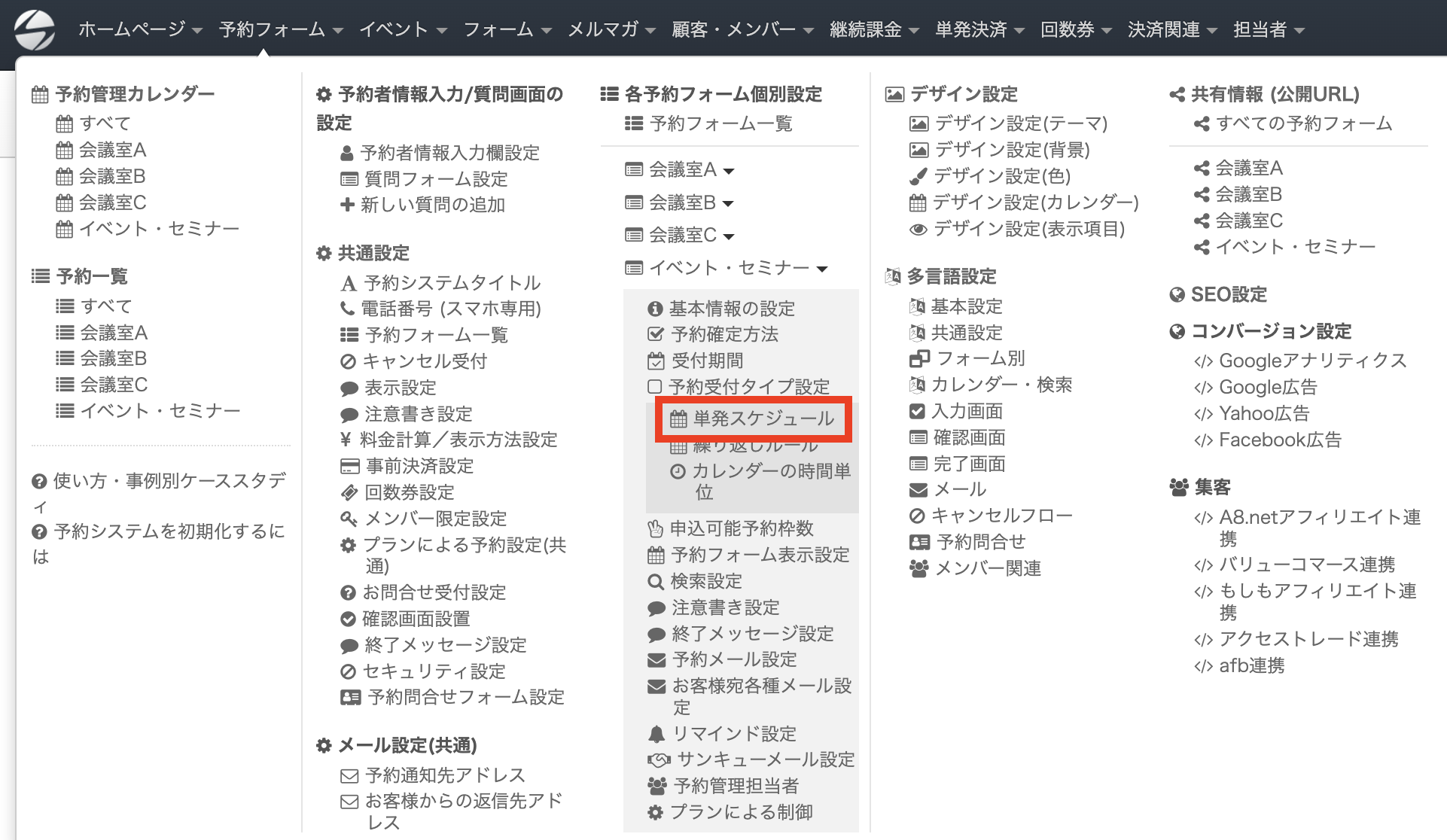
単発スケジュールの予約受付枠が登録されている場合は、該当する予約受付枠の「編集」をクリックします。登録されていない場合は、以下のリンク先のヘルプ記事の手順に沿って登録してください。
その日時限りの予約受付枠を作る / イベント受付タイプの「単発スケジュール」

「回数券設定」をクリックします。
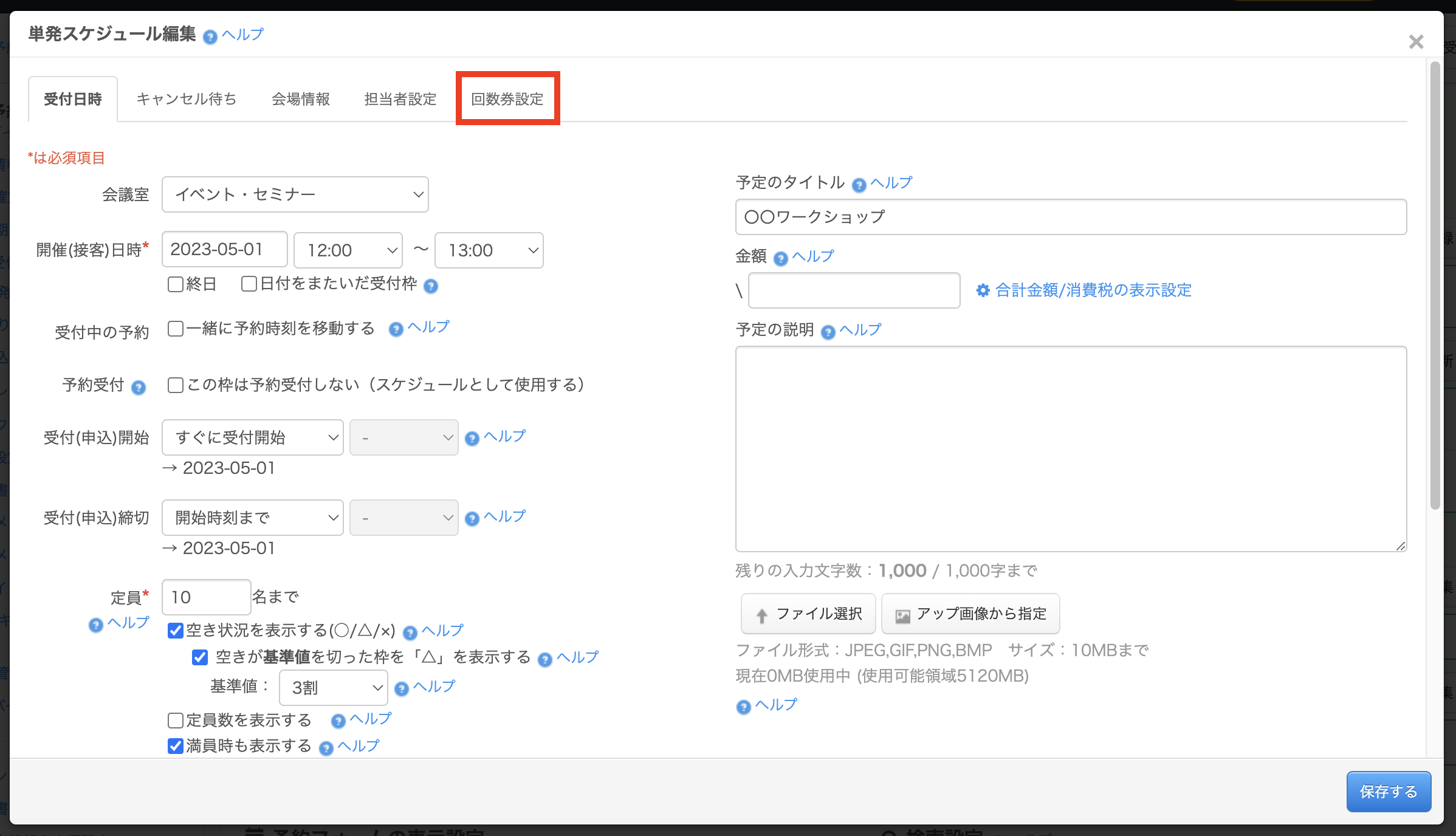
「 回数券を使用しなければ申し込み不可 (予約時に回数券使用を必須)」または、「回数券なしでも予約可能に (回数券使用時は枠料金を無料)」を選択します。
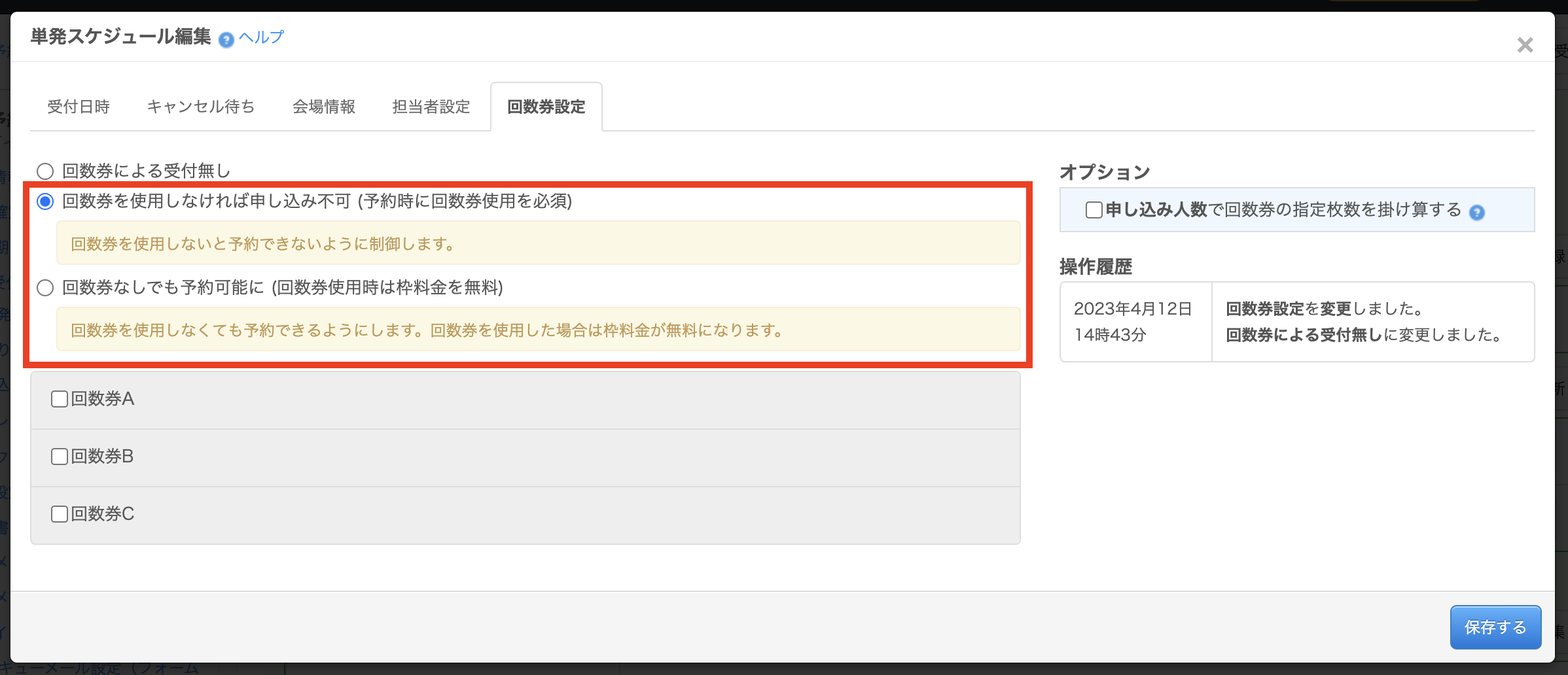
単発スケジュールの予約に使用する回数券を選択し、予約に必要な枚数を選びます。
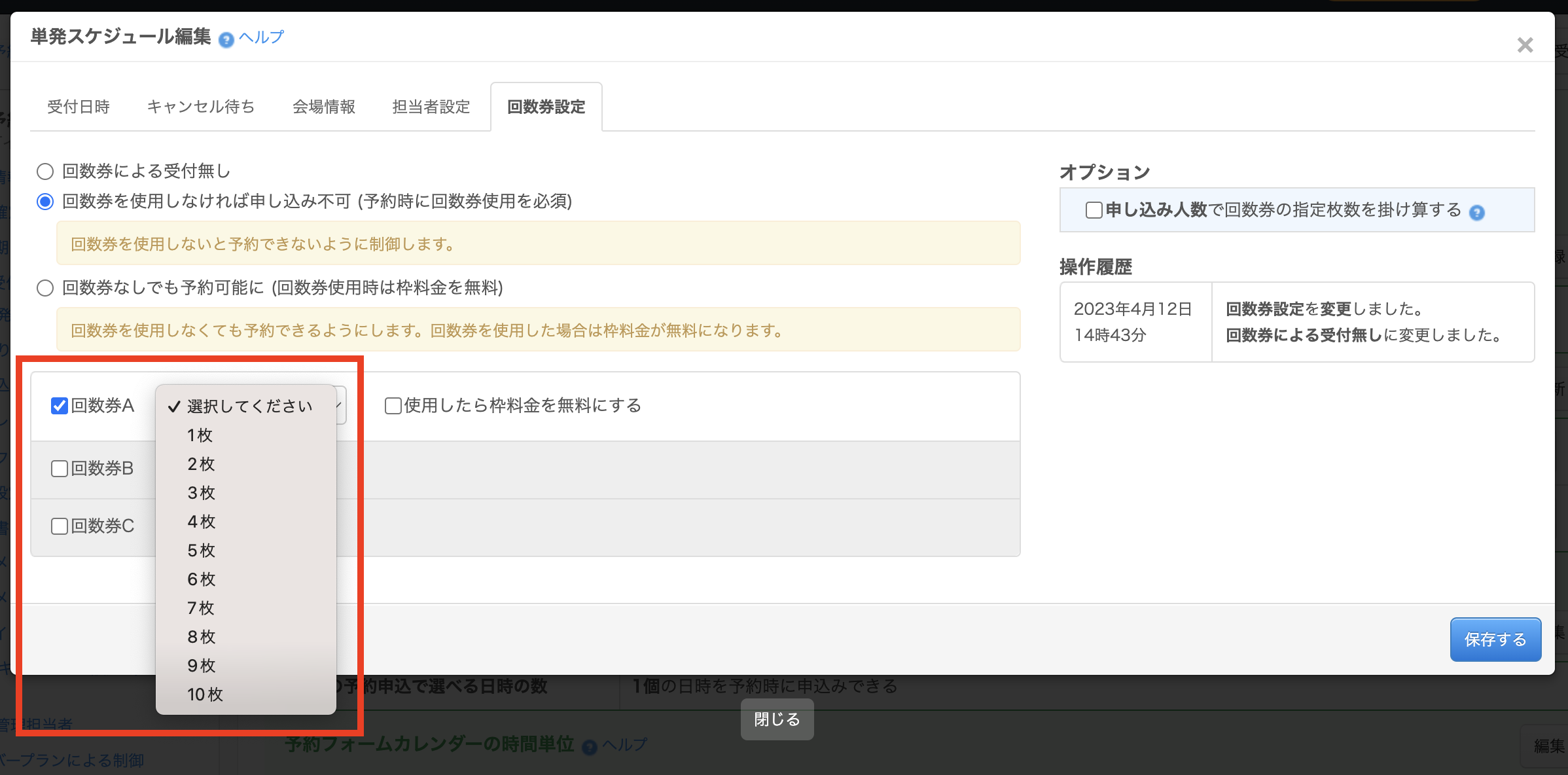
「使用したら枠料金を無料にする」にチェックを入れると、お客様が回数券を使用して予約した際に料金が無料になります。
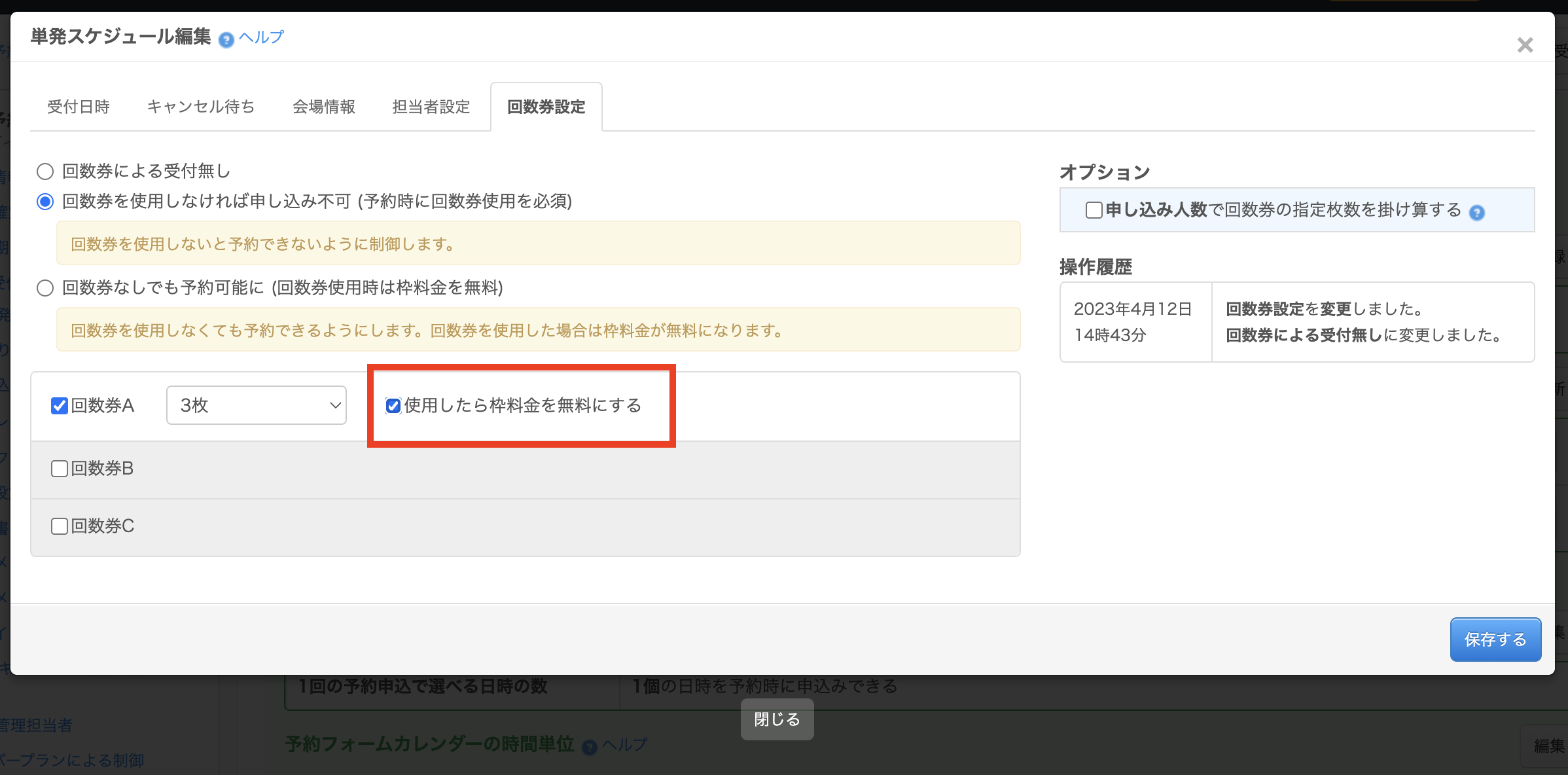
オプション「申し込み人数で回数券の指定枚数を掛け算する」にチェックを入れると、予約時の申込み人数に応じて回数券の枚数が自動で計算され、予約で使用できます。
このオプション機能については、以下のヘルプ記事で説明しています。
必要な回数券枚数をご予約人数に応じて乗算(掛け算)する / 予約システムの回数券設定

「保存する」をクリックします。
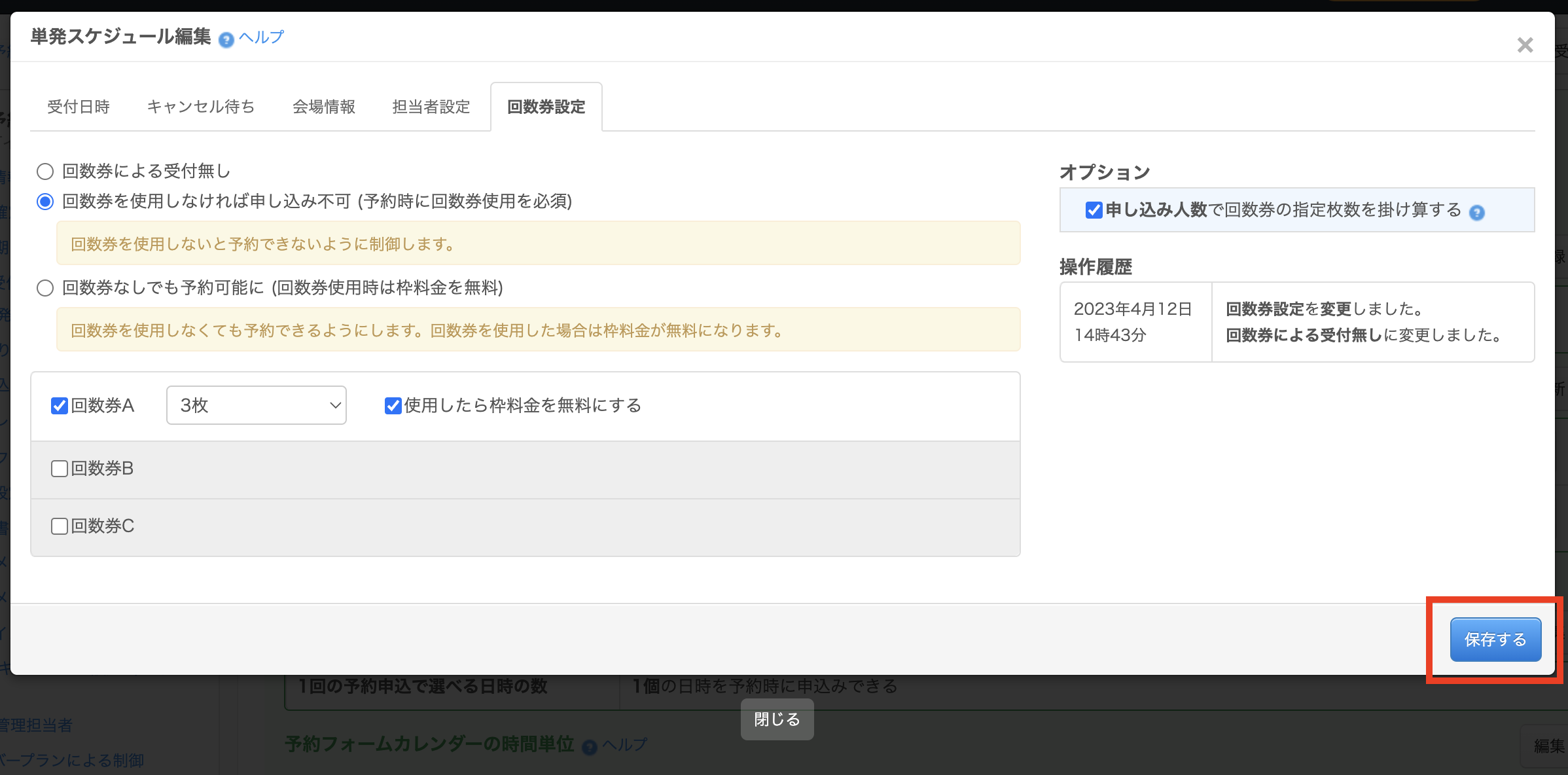
「更新しました」というメッセージが表示されるので、「閉じる」をクリックします。
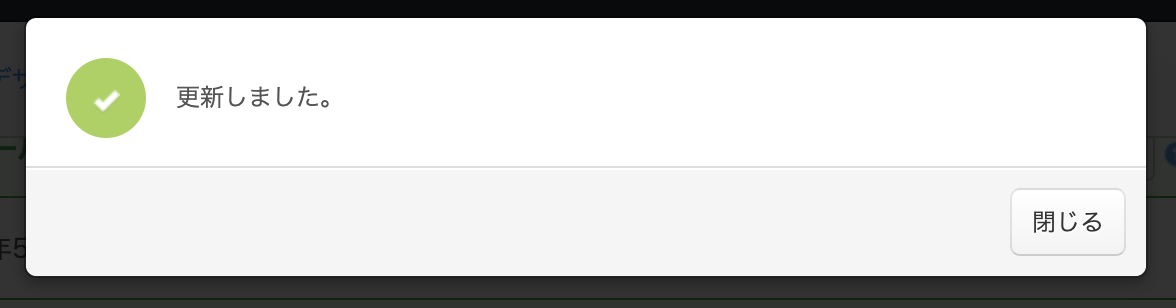
以上で、イベント受付タイプの予約フォームにおいて、単発スケジュールの場合に回数券を設定する手順は完了です。
お客様が単発スケジュールの回数券を使用する手順を説明します。単発スケジュールの予約受付枠をクリックすると以下の画面が表示されるので、「次へ」をクリックします。
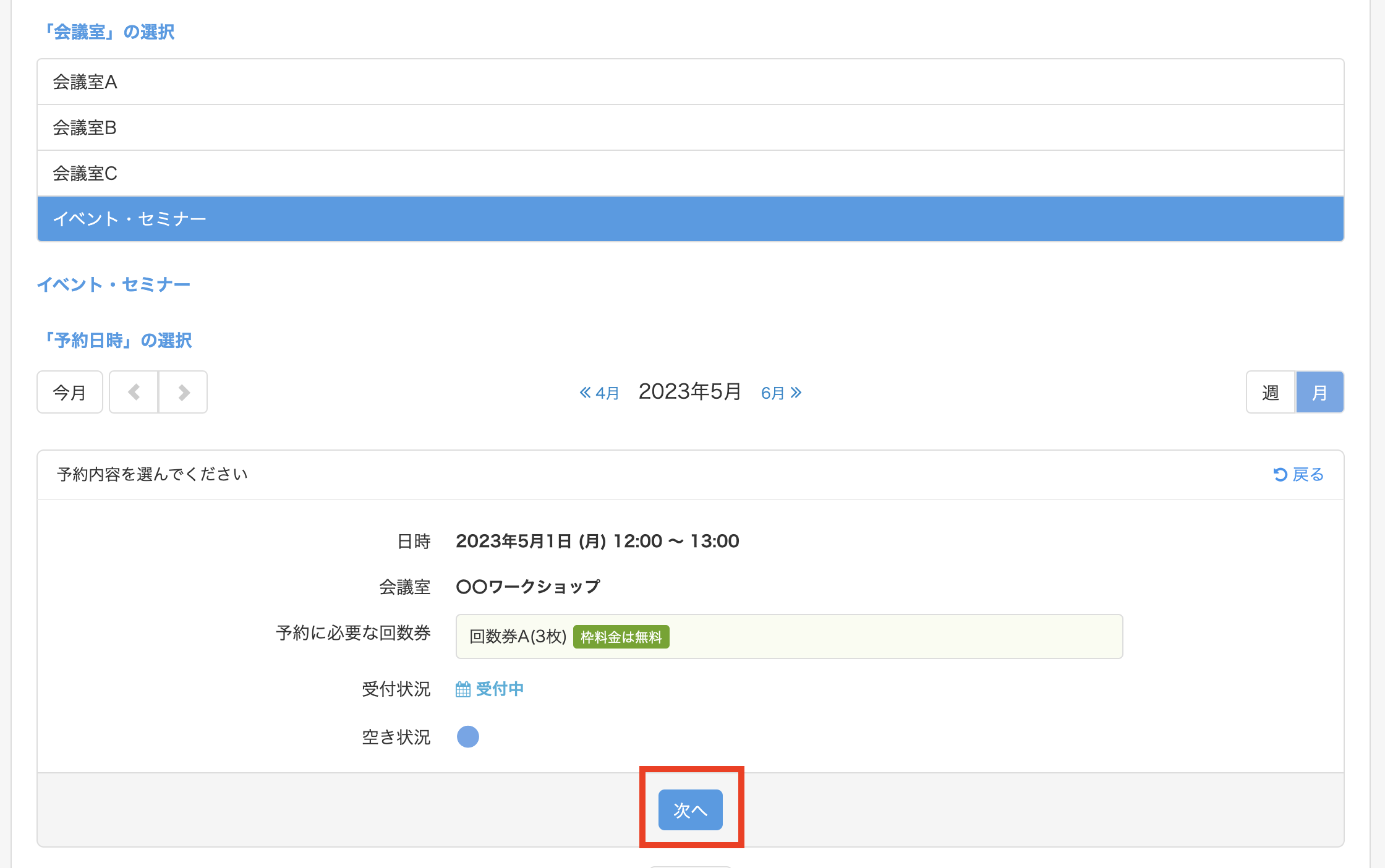
使用する回数券を選択し、「次へ」をクリックします。
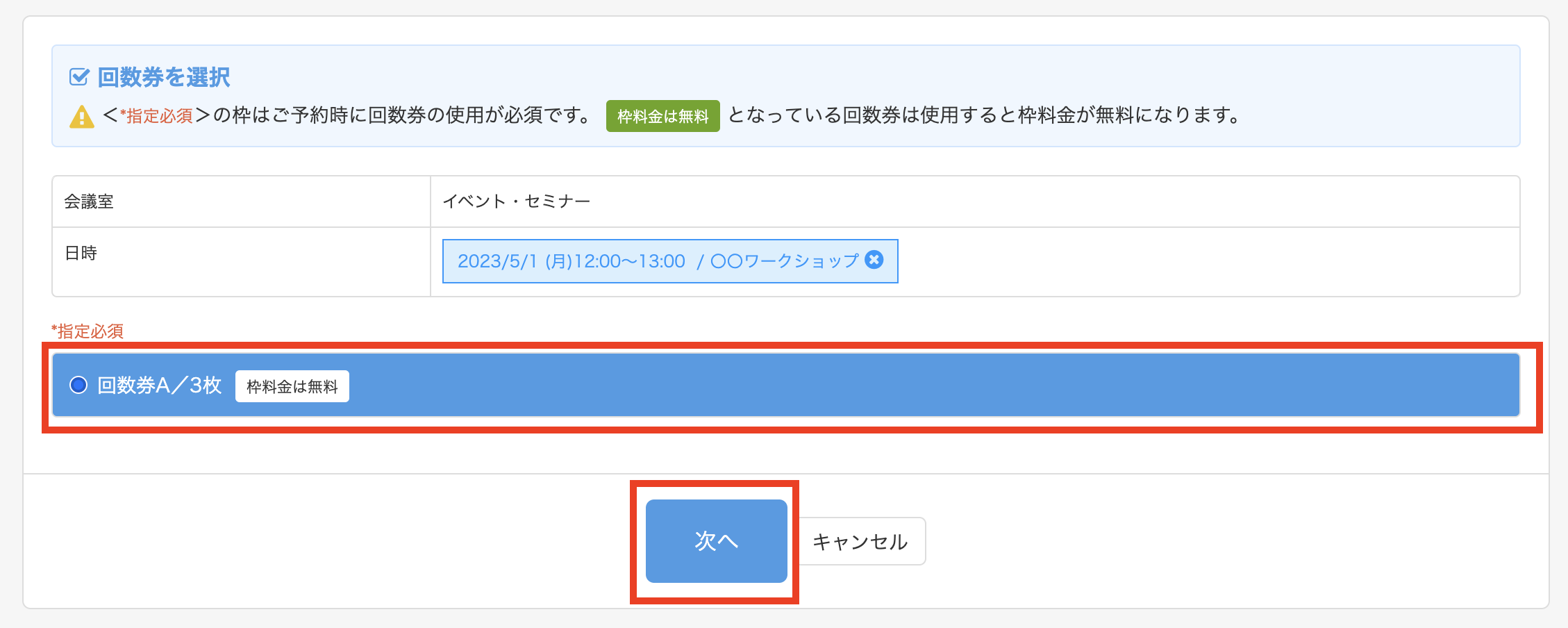
必要事項を入力し「次へ」をクリックします。
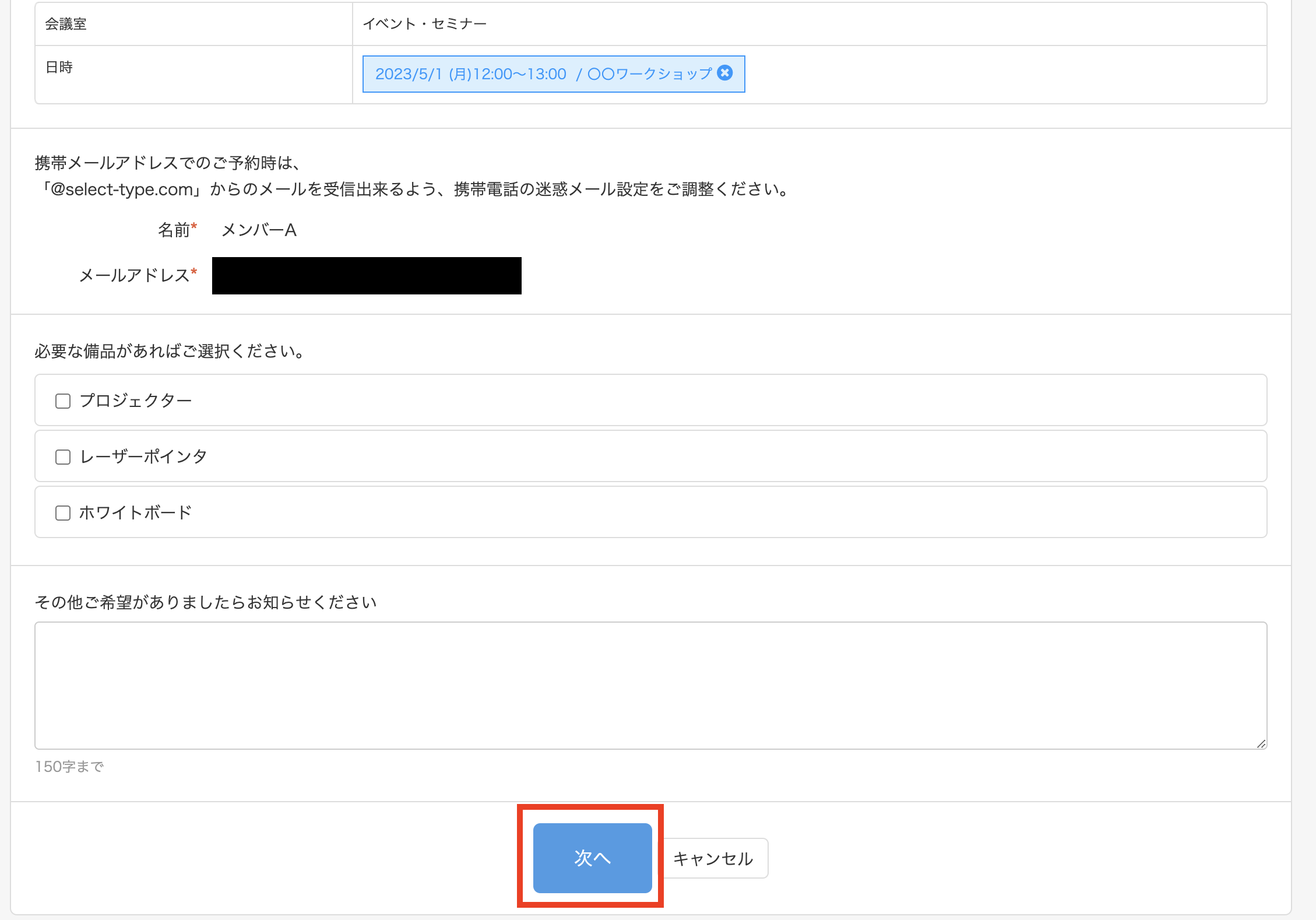
予約内容を確認し「予約を確定する」をクリックします。

予約完了のメッセージが表示されます。
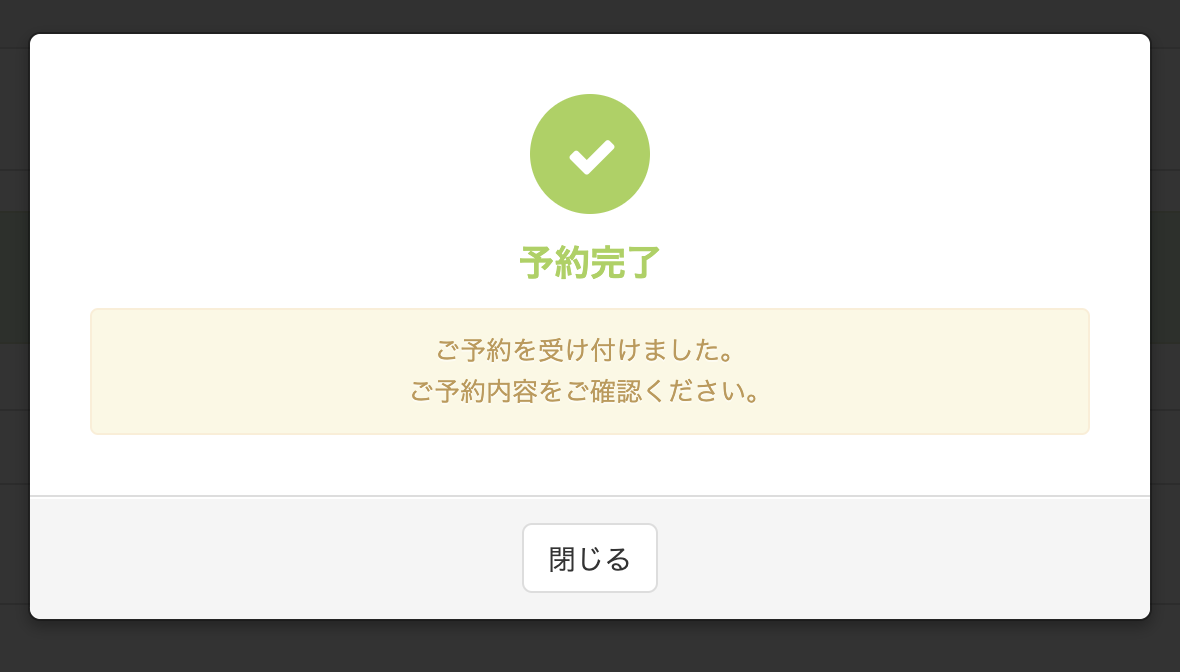
管理者あての通知メールにて、予約日時と予約で使用された回数券の種類と枚数の連絡が来ます。
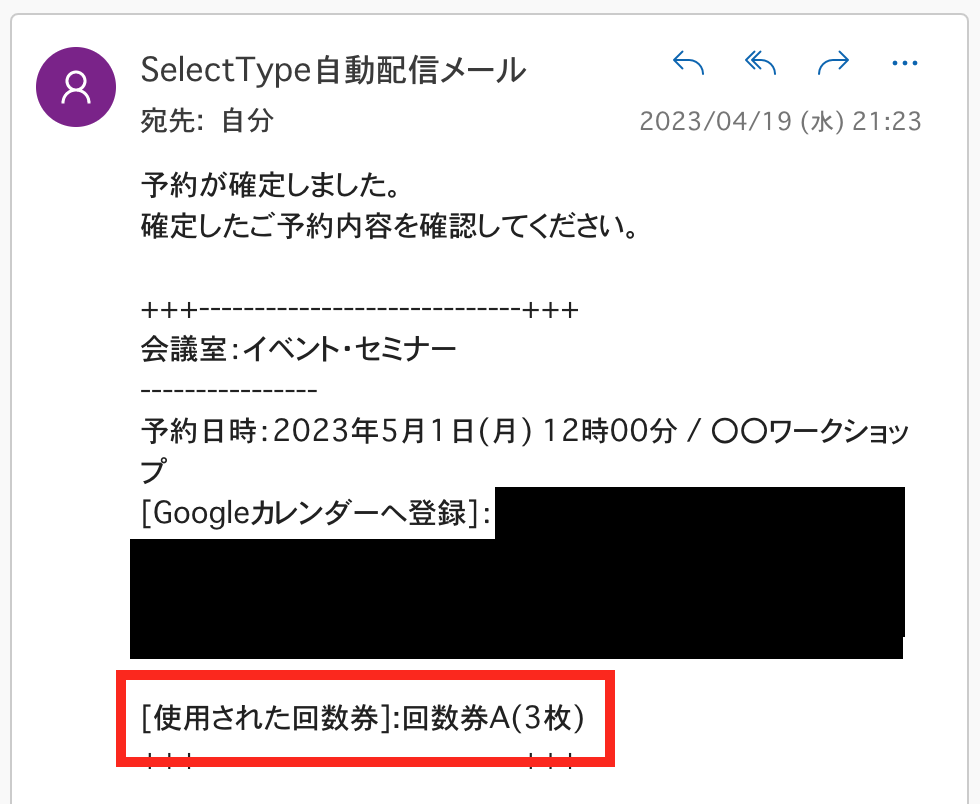
以上の手順で、単発スケジュールの予約で回数券を使用できます。イベント受付タイプの単発スケジュール機能については、その日時限りの予約受付枠を作る / イベント受付タイプの単発スケジュールをご参照ください。
SelectType: 無料でWEBサイト/予約フォーム付き予約システム/イベント管理・セミナー管理システム/メールフォーム付きサポートシステム/各種フォーム作成(アンケート,診断テスト)